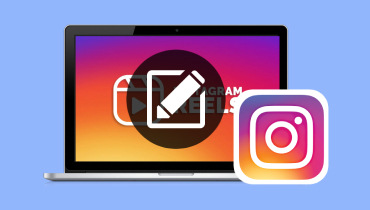כמה ארוכים יכולים להיות גלילי אינסטגרם? [מדריך אורך סרטון]
סלילים הם תוכן וידאו קצר ומשעשע שאתה יכול ליצור ולשתף עם אחרים באינסטגרם. הם כמו סרטים קטנים שבהם אתה יכול לספר סיפורים, להציג דברים מגניבים, או לבלות. זוהי דרך לשתף סרטונים מהירים ומרגשים עם החברים והעוקבים שלך בפלטפורמה. האם ידעת של-Instagram Reel יש אורך מסוים?
הפוסט הזה יציג אורך סליל אינסטגרם והסיבה מאחורי מגבלת הזמן שיש לה ומציעה. חוץ מזה, הוא יציג דרכים שונות לעזור לך לעמוד בדרישת אורך הסרטון. האם אתה מתרגש להכיר את כל אלה? אם כן, אנא קראו והמשיכו לחלקים הבאים.

תוכן הדף
חלק 1. הצג את אינסטגרם Reel Length
אז כמה זמן יכולים להיות גלגלי אינסטגרם? הם יכולים להיות קצרים עד 15 שניות או עד 60 שניות. זוהי דרך מהירה להראות משהו מגניב, מצחיק או מעניין מבלי ליצור סרטון ארוך. הכל עניין של להיות יצירתי ולמשוך את תשומת הלב של אנשים תוך פרק זמן קצר.
חלק 2. למה לאינסטגרם יש מגבלת אורך
לגלגלי אינסטגרם יש מגבלת אורך, כך שהם לא יכולים להיות ארוכים. זה בגלל שאינסטגרם רוצה שהסרטונים האלה יהיו מהירים ומרגשים. סרטונים קצרים יותר מעניינים עבור אנשים לצפייה וקל יותר ליהנות ולשתף אותם. תארו לעצמכם אם הסרטונים היו ארוכים מדי; הם עלולים להשתעמם או לקחת יותר מדי זמן לצפות בהם. לכן, מגבלת הזמן של אינסטגרם Reels תשמור על דברים מהנים ומצחיקים.
חלק 3. כיצד לתת לסרטון שלי לעמוד בדרישת האורך
1. ממיר וידאו Vidmore
האם אתה רוצה לשתף את התוכן שלך באורך הסרטון הנכון? לפעמים, זה עלול להיות ארוך מדי כשאתה מתרגש לשתף סרטון בכל פלטפורמה. זה המקום שבו ממיר וידאו Vidmore נכנס לפעולה! תוכנית זו היא כלי מועיל שיכול לעזור לך לוודא שהסרטונים שלך עומדים בדרישות אורך ספציפיות. זה מאפשר לך בקלות לחתוך את הסרטון שלך לאורך הנכון, לא קצר או ארוך מדי.
עם Vidmore Video Converter, אתה יכול בקלות לערוך את הסרטון שלך ולהסיר כל חלק נוסף שאינך צריך. בדרך זו, תוכל לשמור על מעורבות הקהל שלך מבלי לבקש ממנו לצפות בסרטון ארוך. ואכן, Vidmore Video Converter יכול להיות הכלי המועיל שלך כדי לוודא שהסרטונים שלך מתאימים לדרישת הזמן.
שלב 1. כדי להתחיל עם, עבור אל האתר הרשמי של Vidmore Video Converter כדי להוריד את התוכנית. לאחר ההורדה, התקן את התוכנית במחשב שלך לגישה מלאה.
שלב 2. הפעל את התוכנית כדי להתחיל. בממשק הראשי, נווט אל MV בכרטיסיה, לחץ על הוסף קבצים לחצן, וייבא את קובצי הווידאו שברצונך לחתוך.
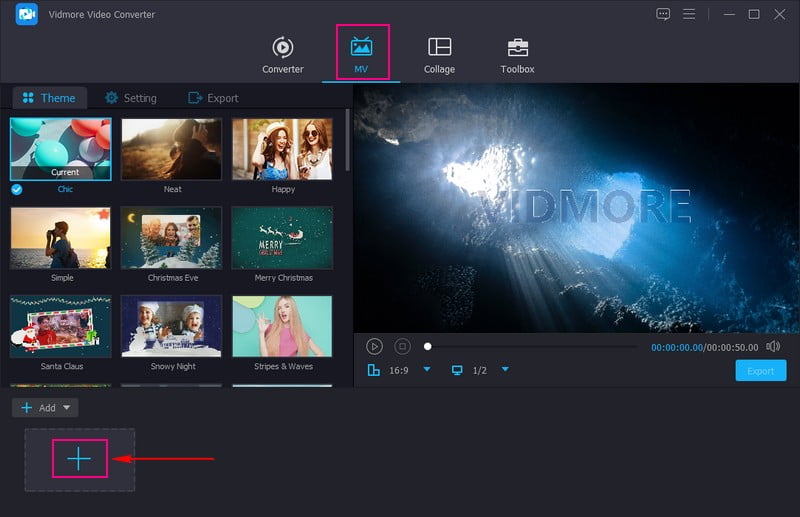
שלב 3. לאחר העלאת קובץ הווידאו, לחץ על מְטוּפָּח לחצן מעל קטע המולטימדיה המיובאת.
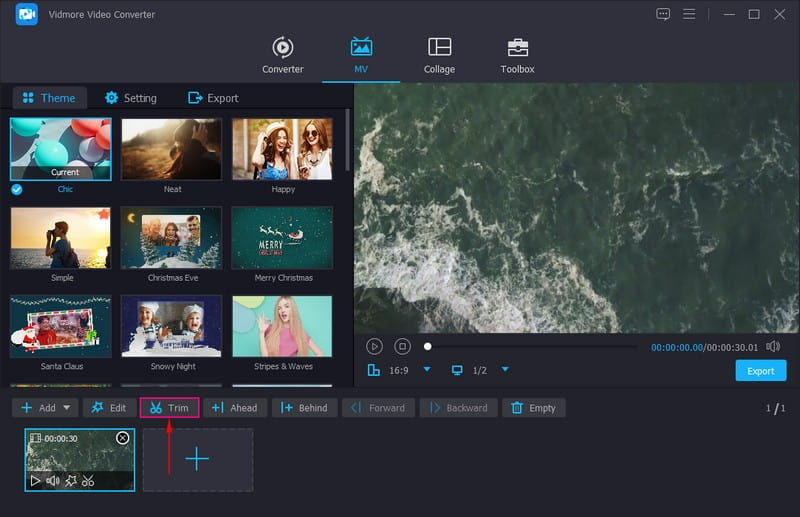
שלב 4. אתה יכול להשאיר את חלקי ההתחלה והסיום המיותרים של הסרטון שלך מה- ציר זמן. החלקים המודגשים יישארו, בעוד החלקים הלא מודגשים יושמטו מהסרטון. בנוסף, אתה יכול לשים סימן ביקורת ליד Fade in & Fade Out כדי להחיל את האפקט על הסרטון שלך.
בחלונית השמאלית של הממשק, לחץ על הוסף פלח לחצן כדי להסיר חלקים לא רצויים מקטעי וידאו שונים. אם ברצונך לחתוך את הסרטון למספר פלחים, לחץ על פיצול מהיר לַחְצָן. לאחר התיישבות, לחץ על להציל לחצן כדי לחתוך את הסרטון שלך בהצלחה.
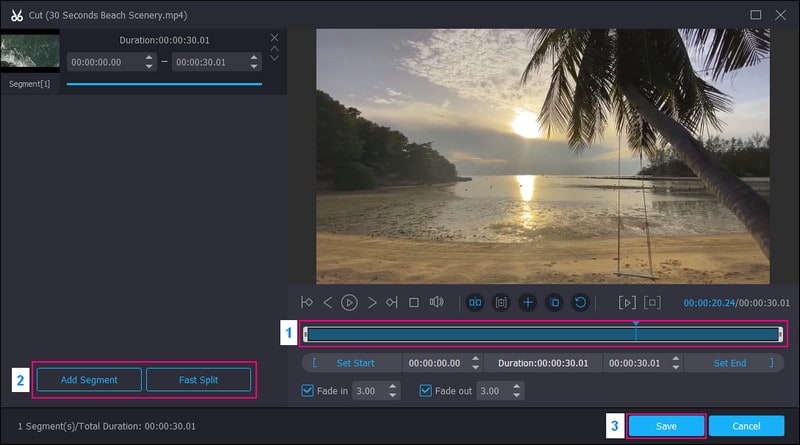
שלב 5. לפני שאתה מייצא את הסרטון שלך, אתה יכול להשתמש בתכונות העריכה האחרות של התוכנית כדי לשפר עוד יותר את היצירה שלך. כשתהיה מרוצה, לחץ על יְצוּא כפתור, אז התחל לייצא, והסרטון החתוך שלך יישמר בתיקיית שולחן העבודה שלך. בדוק את זה והעלה אותו לחשבונות המדיה החברתית שלך.
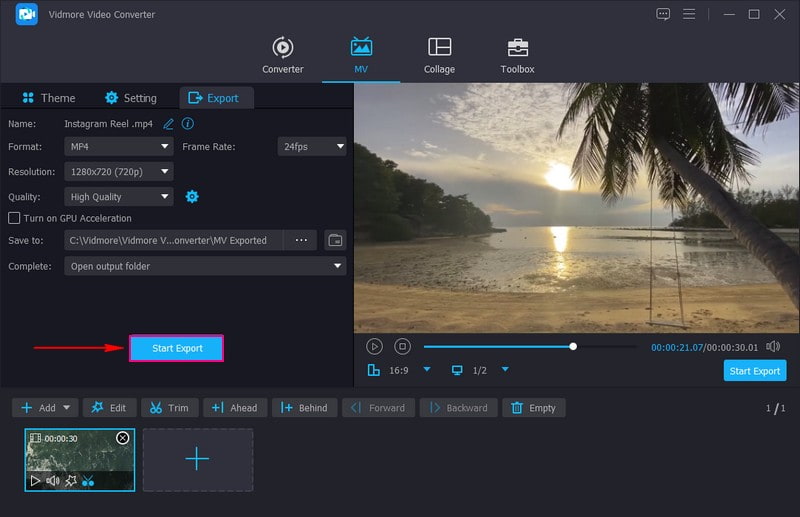
2. Vid.Fun
תגיד שלום ל Vid.Fun, זהו הכלי האולטימטיבי לחיתוך סרטונים ללא מאמץ כדי להתאים לדרישות אורך ספציפיות. קיבלת סרטון ארוך מדי? אין דאגות! Vid.Fun יש לך את הגב. זה נועד לעזור לך לחתוך ולשנות בקלות את הסרטונים שלך, להבטיח שהם מתאימים לאורך הרצוי בצורה מושלמת. תוכנית זו עוזרת לך לשמור על הסרטונים שלך מרתקים במסגרת הזמן הנכונה, בין אם אתה חולק אירוע חשוב, פרויקט יצירתי או קטע מהנה. יישום זה מבטיח שהתוכן שלך יישאר מרתק ומתאים היטב.
שלב 1. התקן Vid.Fun מחנות Play באמצעות המכשיר הנייד שלך. לאחר ההתקנה, המשך לפתיחת התוכנית כדי להתחיל.
שלב 2. הכה את גזירה לחצן מתכונות העריכה המוצגות בממשק הראשי. זוהי התכונה העיקרית שבה אתה יכול להשתמש כדי לחתוך את הסרטון שלך. לאחר מכן, בחר סרטון שברצונך לחתוך מגלריית הטלפון שלך.
שלב 3. כאשר הסרטון מיובא, השתמש ב- מוטות הזזה מ ה הַתחָלָה ל סוֹף כדי להדגיש את החלקים הדרושים בסרטון שלך. החלקים הלא מודגשים הם אלה שיישארו מחוץ לסרטון שלך.
שלב 4. לאחר שתסיים לחתוך ולקבל את דרישת אורך הסרטון שאתה צריך, לחץ על יְצוּא לחצן כדי לשמור את הסרטון שלך. לאחר מכן, הסרטון הערוך שלך יישמר בגלריית הטלפון שלך.
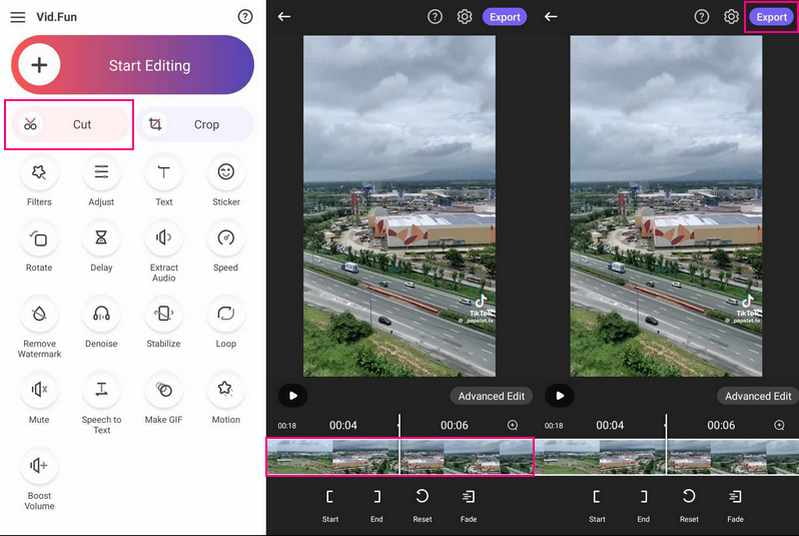
חלק 4. שאלות נפוצות לגבי אורך סליל אינסטגרם
האם אני יכול לפרסם סליל של 5 דקות באינסטגרם?
ל-Instagram Reels היה אורך מקסימלי של 60 שניות (דקה אחת). זה אומר שאתה לא יכול לפרסם סליל של 5 דקות ישירות באינסטגרם.
מהו משך הזמן הטוב ביותר עבור סלילים?
משך הזמן הטוב ביותר עבור Reels יכול להיות תלוי באופי התוכן שלך ובהעדפות הקהל שלך. לרוב מומלץ לשמור על הסלילים שלך בין 15 ל-30 שניות. אורך זה מאפשר לך להעביר את המסר שלך, להציג את היצירתיות שלך ולבדר את הקהל שלך ביעילות מבלי לאבד את העניין.
האם IGTV עדיין קיים?
IGTV עדיין קיים, תכונת אינסטגרם המאפשרת למשתמשים להעלות ולשתף סרטונים ארוכים יותר. סרטוני IGTV יכולים להיות באורך של עד עשר דקות עבור רוב המשתמשים, וחשבונות מאומתים יכולים לשתף סרטונים למשך עד שישים דקות.
האם סלילים שונים מסיפורים?
סלילים ארוכים יותר מסיפורי אינסטגרם ומתמקדים בתוכן יצירתי ומשעשע. בעוד שסיפורים נעלמים לאחר 24 שעות, ניתן לשתף סלילים בפרופיל שלך לתקופות ממושכות.
האם אני יכול להשתמש ב-Reels למטרות עסקיות?
עסקים רבים משתמשים ב-Instagram Reels כדרך יצירתית לתקשר עם הקהל שלהם, להציג מוצרים, לשתף מדריכים ולהציג את אישיות המותג שלהם.
האם סלילים ציבוריים?
אם יש לך חשבון אינסטגרם ציבורי, כל אחד בפלטפורמה יכול לראות את ה-Reels שלך. רק העוקבים שלך יכולים לראות את ה-Reels שלך אם יש לך חשבון פרטי.
סיכום
אתה למדת כמה זמן סליל יכול להיות באינסטגרם מהמידע הנ"ל. אז, זכרו, כאשר אתם יוצרים סרטון עבור אינסטגרם Reels, הוא יכול להיות קצר עד חמש עשרה שניות או עד שישים שניות. זה כאשר אתה צריך לחלוק משהו יוצא דופן ולתפוס את תשומת הלב של אנשים. אם אתה רוצה שהסרטון שלך יעמוד בדרישת האורך הנדרשת, תוכל להשתמש ב-Vidmore Video Converter. זה יכול לעזור לך לחתוך ולהסיר חלקים מיותרים ולערוך את הסרטון שלך ללא בעיות.